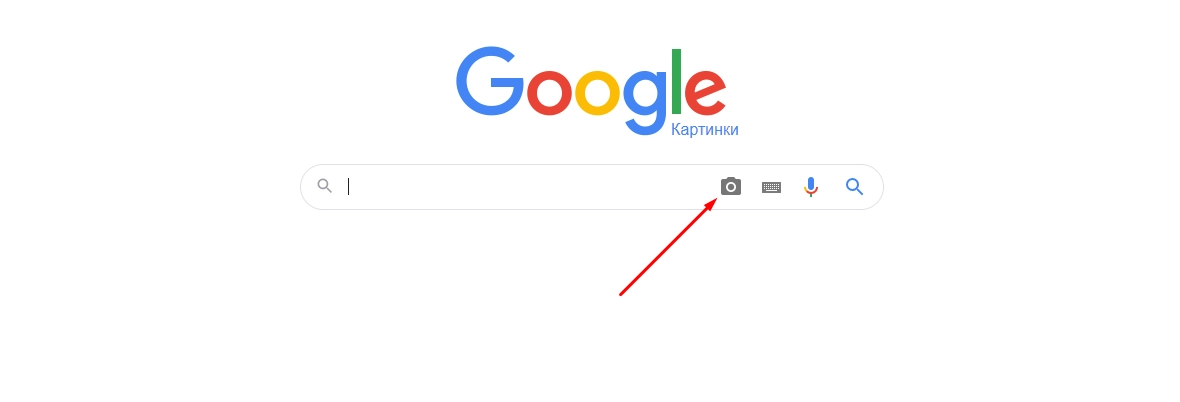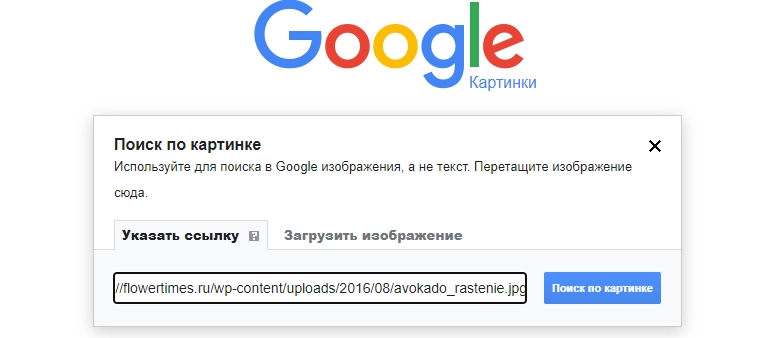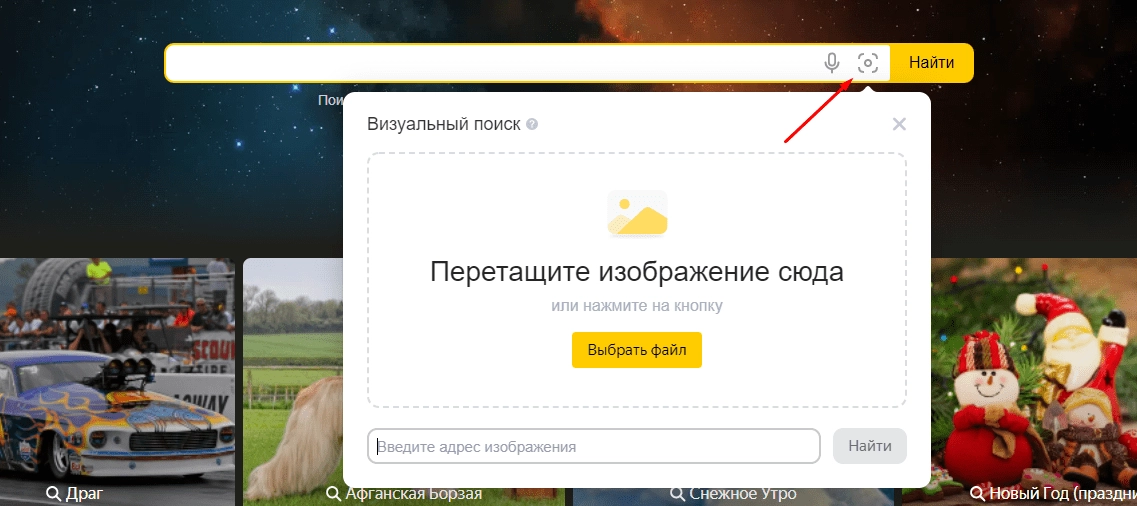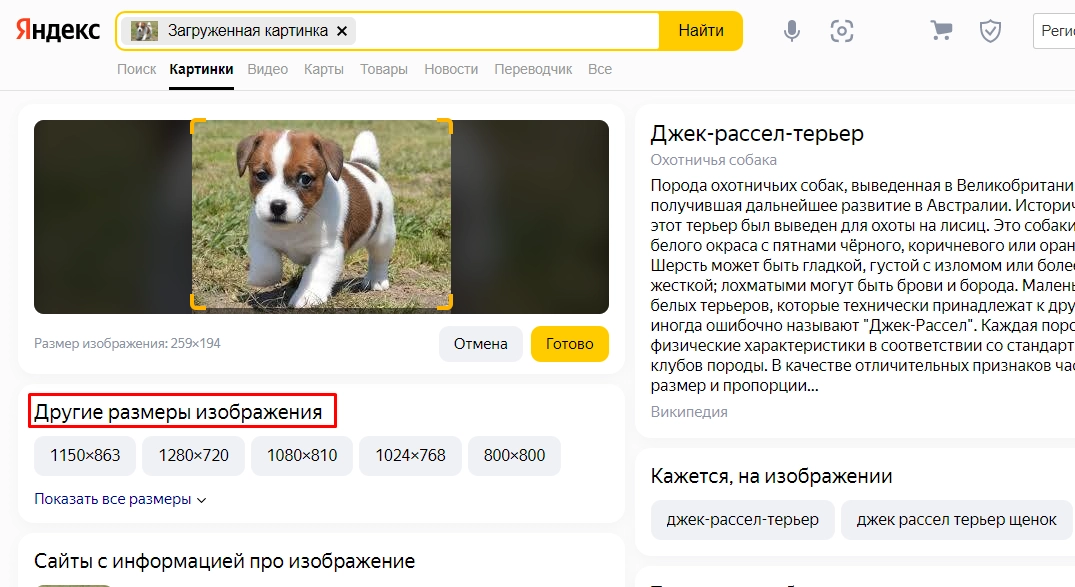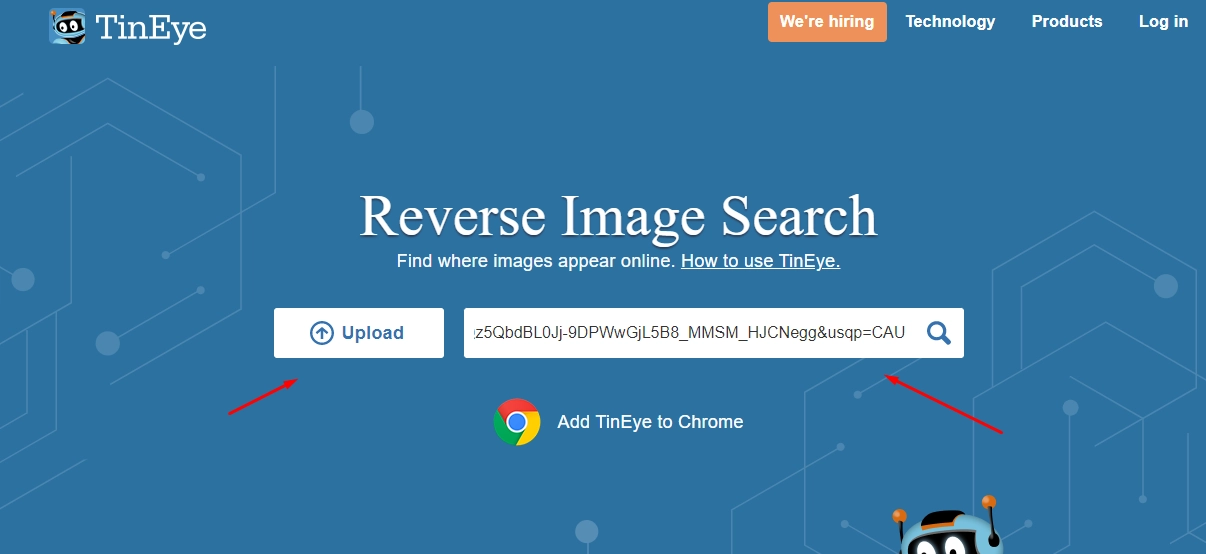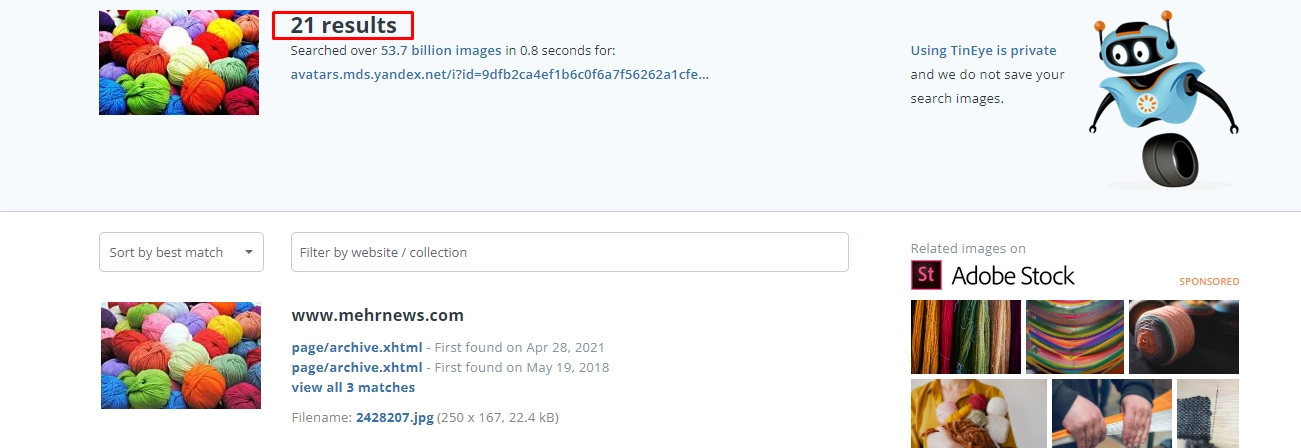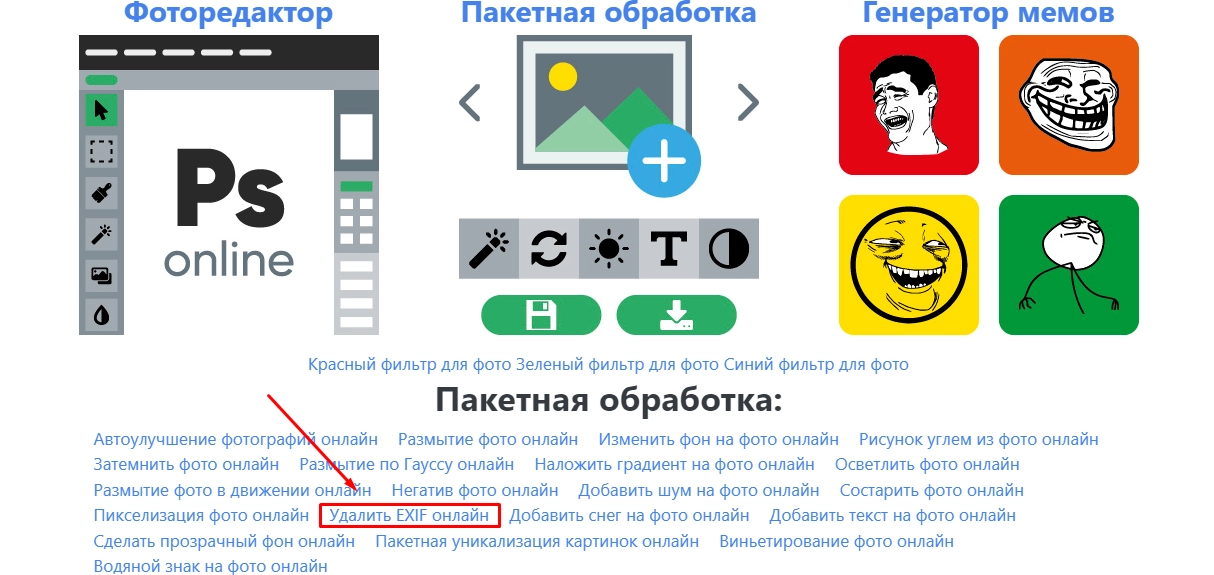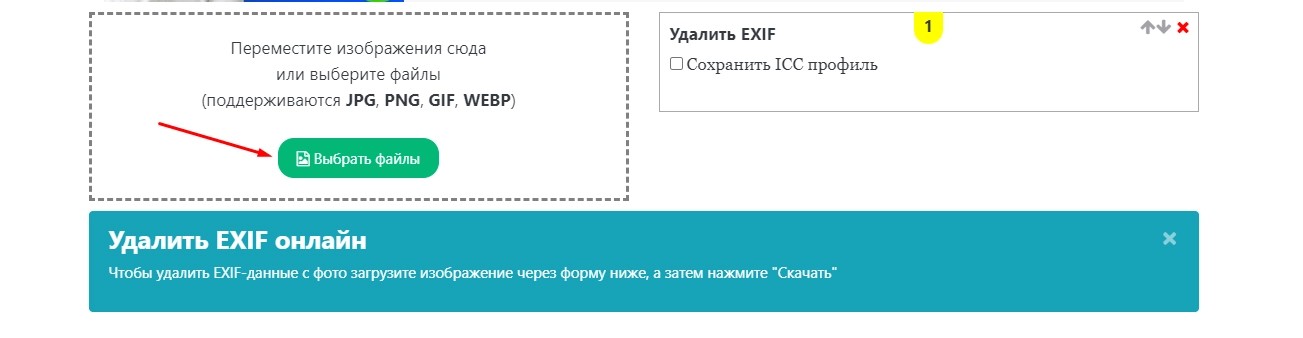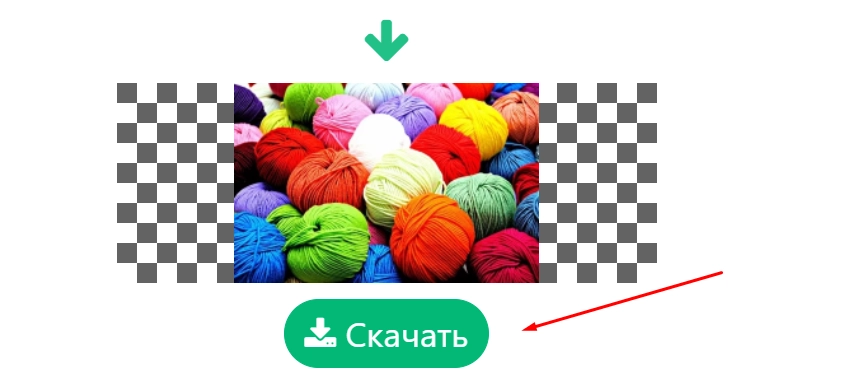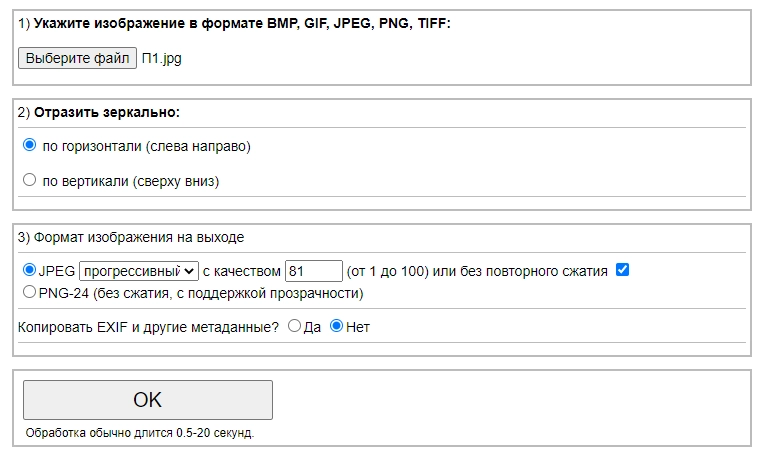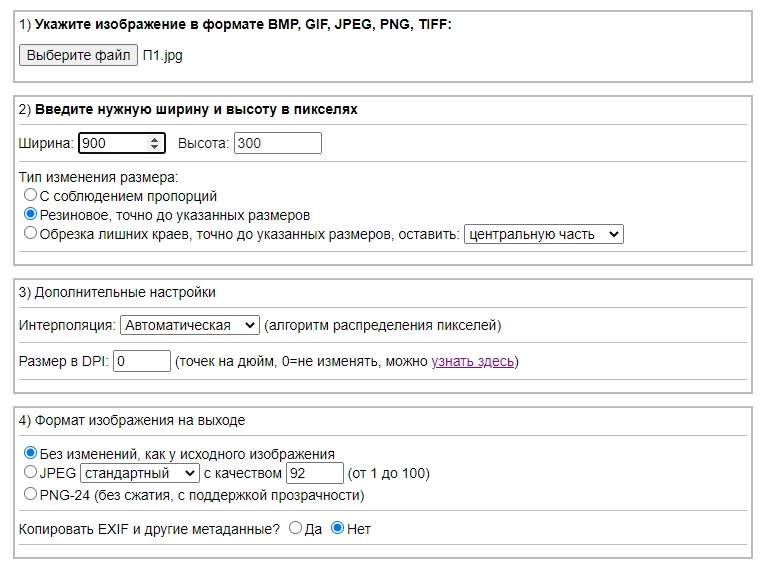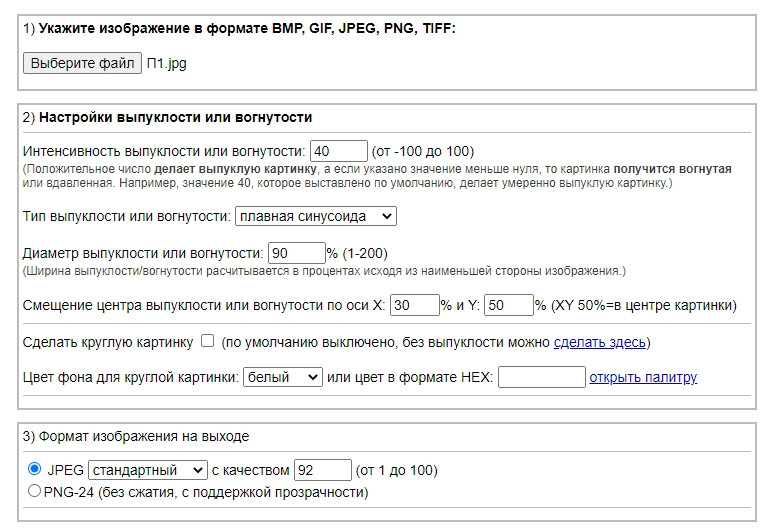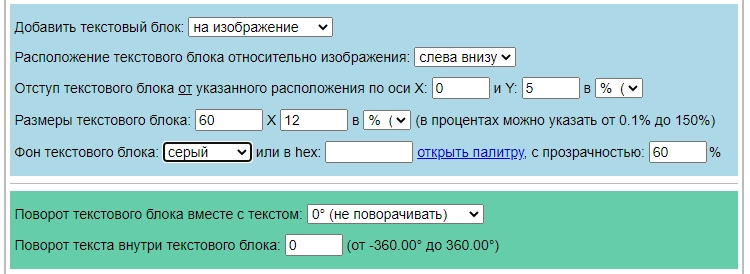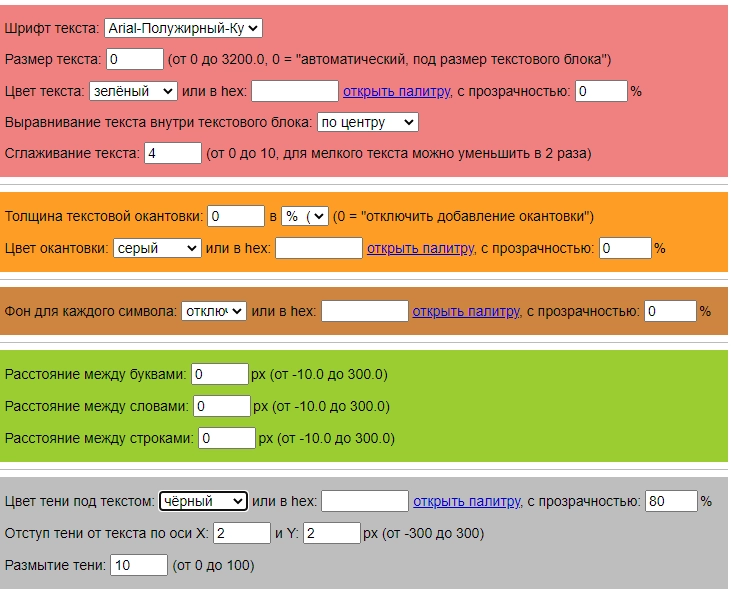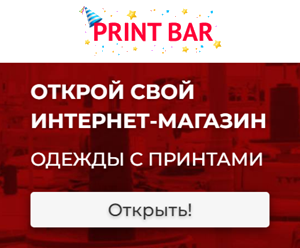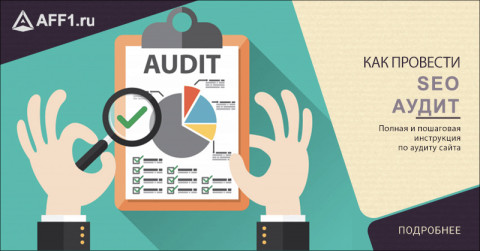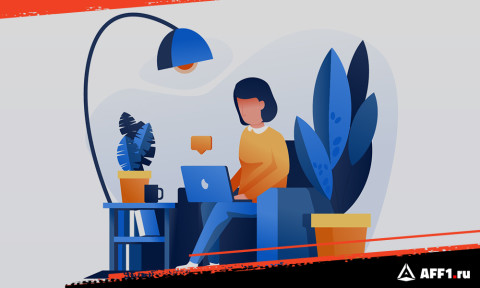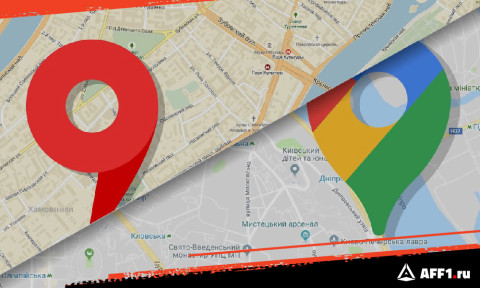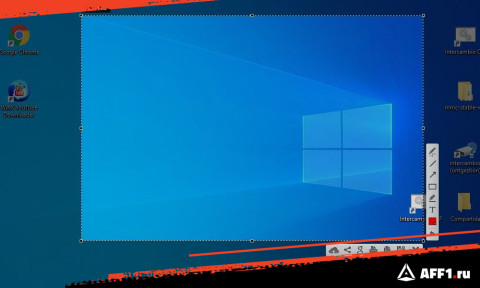Как быстро уникализировать фото: обзор рабочих способов
Уникальные изображения нравятся пользователям и поисковым системам. Они привлекают внимание новизной и креативностью, а также не попадают под бан алгоритмов безопасности в рекламных сетях. Расскажем, как быстро проверить и уникализировать фото и картинки, используя специальные сайты и сервисы.
Зачем нужна уникализация фото?
Идеальный вариант для блогеров, таргетологов и всех, кто работает с визуалом в интернете, — самостоятельно делать креативы. Это не всегда получается, особенно если контент нужен срочно. Поэтому его выбирают в Сети и уникализируют, чтобы не навредить проекту. Такая процедура необходима по двум причинам:
-
Для продвижения в поисковиках. Использование оригинального контента — один из факторов, влияющих на позиции сайта в выдаче. Сайт, на котором опубликованы заимствованные на другом ресурсе фото, ранжируется ниже. Поэтому на него идет меньше трафика из поиска, что плохо для раскрутки.
-
С целью обхода систем безопасности. Это требуется для пользования площадками, алгоритмы которых автоматически блокируют одинаковые изображения. Например, нужна уникализация фото для “Авито”, чтобы опубликовать много объявлений, или для запуска одной таргетированной рекламной кампании с разных рекламных аккаунтов.
Перед использованием любой контент проверяют на уникальность.
Проверка изображений на уникальность
Для быстрой оценки оригинальности используют поисковые системы Google и Яндекс, а для более детальной — сайт TinEye. Проверка через Google выполняется так:
-
Перейти на страницу Google Картинки, в строке поиска нажать на иконку в виде камеры.
-
В открывшемся окне выбрать способ загрузки проверяемого фото. Это можно сделать, вставив ссылку на него или добавив файл со своего устройства.
-
Нажать “Поиск по картинке”. После анализа система выдаст результат. Если рядом с фото будет ссылка “Все размеры”, то оно не уникально.
При использовании Яндекса действуют так:
-
На странице Яндекс.Картинки справа в строке нажать на иконку для визуального поиска и в открывшемся окне ввести ссылку на фото или перетащить его со своего устройства.
-
Нажать кнопку “Найти”. После анализа система покажет поисковую выдачу. Если фото не уникально, то будет ссылка “Показать все размеры”.
В сервисе TinEye, например, порядок работы немного отличается:
-
На главной странице сайта добавить ссылку на фото или загрузить его с ПК.
-
В открывшемся окне изучить результат анализа. Если изображение не уникально, то система показывает количество копий и информацию по каждой — дату загрузки, размер, место публикации.
Работая с изображением, с помощью TinEye просто отслеживать изменения до получения уникального результата.
Способы уникализации картинок
Уникализация фото онлайн выполняется двумя способами — изменением метаданных или редактированием исходной фотографии. Это можно сделать с помощью Photoshop или различных онлайн-сервисов.
Изменение метаданных
Метаданные автоматически присваиваются любому документу, в том числе изображению или видео. Они представляют собой невидимую информацию, которая включает размер, описание, автора, время и дату создания, местоположение и другие параметры фото. Это идентификатор контента.
Чтобы алгоритмы поисковых систем не определили картинку с сайта копией, с ее метаданными нужно поработать. Раньше для этого использовался metapicz, который больше не работает. Сейчас удобно и просто прогонять изображения через другую площадку — Mass-images.pro. Порядок работы следующий:
-
На главной странице в верхнем правом углу выбрать русский язык, после чего из списка ссылок в нижней части нажать “Удалить EXIF онлайн”. Эта опция используется для удаления метаданных.
-
Выбрать изображение для обработки. Допустимые форматы JPG , PNG , GIF и WEBP.
-
Нажать кнопку “Скачать” и уже отредактированное изображение загрузится на ПК.
Удалить метаданные можно с помощью Photoshop, если есть навыки работы в программе. Также для этого используются и другие сервисы:
-
XnView. После скачивания программы нужно открыть в ней картинку, в меню “Правка” выбрать “Метаданные” и нажать “удалить все метаданные”.
-
IMGonline.com. Простой и удобный сайт для обработки снимков, в котором можно просмотреть метаданные изображения и полностью удалить их, без ухудшения качества и сжимания. Для этого нужно загрузить фотографию в формате JPEG, нажать “ОК”, после чего откроется окно с оповещением о результате, ссылками на открытие и просмотр файла или его скачивание.
-
Онлайн-сервис Exifremover.com. Внизу страницы есть форма для выбора файла. Допустимо использовать формат jpg/jpeg, а максимальный размер файла — 1 Мб. После нажатия кнопки “добавить и удалить EXIF” открывается страница, на которой указана информация о найденных метаданных и ссылка на скачивание очищенного от них фото.
В большинстве сервисов доступна пакетная уникализация фотографий. Для проверки, действительно ли удалены метаданные картинки, можно открыть ее “Свойства” и перейти во вкладку “Подробно”.
Редактирование изображений
Сделать фото уникальным можно, изменив его с помощью программ Photoshop, XnView или онлайн-сервисов Canva, IMG online и других. Рассмотрим процесс на примере IMGonline.
Отражение
Выполняется с помощью эффекта “Зеркальное отражение”:
-
Загрузить исходный файл в формате GIF, BMP,JPEG, PNG или TIFF.

-
Настроить параметры — отражение по вертикали или горизонтали, формат картинки на выходе, копировать или нет метаданные.
-
Нажать “ОК”. На открывшейся странице появится информация об успешном завершении обработки и с ссылками для скачивания или просмотра.
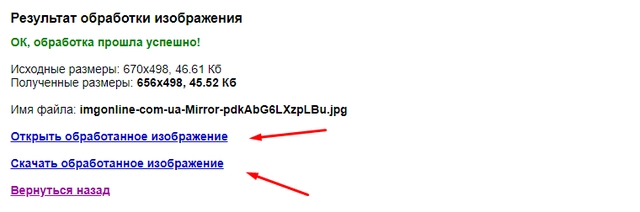
-
Чтобы оценить результат, выбрать “Открыть обработанное изображение”. Если все хорошо, его можно скачать. Для изменения настроек есть ссылка “Вернуться назад”.

Изменение пропорций
Выполняется с помощью изменения размера в пикселях, сантиметрах, процентах. Чтобы изменить пропорции в пикселях, нужно скачать исходный файл и установить настройки:
-
желаемую ширину и высоту обработанной картинки;
-
тип изменения размера — “Резиновое, точно до указанных размеров”;
-
авто интерполяция или другой вариант из предлагаемых;
-
формат на выходе;
-
сохранить или нет метаданные.
После обработки откроется страница со ссылками на скачивание или предварительный просмотр результата. Пример изменения пропорций:

Вытягивание отдельных точек
Это можно сделать разными способами, например, в Photoshop с помощью фильтра “пластика”. В IMGonline есть эффект выпуклой или вогнутой картинки с настройками интенсивности, типа и смещения центра. Для работы с ним нужно:
-
Загрузить исходную фотографию.
-
Настроить параметры — интенсивность выпуклости 40, диаметр 90%, плавная синусоида и смещение центра 30% по оси Х и 50% по оси У.
-
Нажать “ОК” и посмотреть, что получилось. Если результат устраивает, скачать файл. Если нужны правки, вернуться назад.

Изменение качества изображений
Выполняется с помощью эффекта “повышение детализации”. Параметры настройки можно использовать автоматические или выбрать свои. Пример обработки:

Фильтры, маски, различные эффекты
Для уникализации применяют различные цветовые фильтры (черно-белые, матовые, однотонные), эффекты, накладывают тени, преобразуют в рисунок карандашом или картину, написанную маслом. Также можно сделать иллюстрацию:
-
Загрузить исходный файл.
-
Изменить настройки или использовать предложенные сервисом. Для получения черно-белого фото выбрать насыщенность -100, поставить “галочку” для автокоррекции контрастности.
-
Оценить результат и скачать обработанную картинку.

Добавление объектов
Один из самых быстрых и простых способов уникализировать фотографию — добавить надпись или любой объект, например, смайл. Эффект наложения текста используется так:
-
Загрузить файл.
-
Выбрать место наложения надписи.
-
Добавить текст и настроить формат.
-
Нажать “ОК” для обработки фото. Посмотреть и скачать результат.

Способы, которые уже не работают
Алгоритмы поисковых и рекламных систем совершенствуются. Способы уникализации видео и картинок, которые хорошо работали раньше, становятся неэффективными. Поэтому с задачей уже нельзя справиться, если:
-
изменить расширение или имя фото;
-
добавить рамку, а саму фотографию не редактировать;
-
использовать водяные знаки с названием проекта, своим именем или другие;
-
сжать/растянуть картинку без внесения других корректировок;
-
обрезать любую часть снимка.
Эти способы нужно использовать вместе с описанными выше работающими. Также хороший результат получается комбинированием нескольких вариантов.
Вместо вывода
Уникализаторы изображений незаменимы, когда нужно быстро сделать качественную картинку для блога, интернет-магазина, сообщества в соцсети. Простые способы бесплатной уникализации путем редактирования картинок или удаления метаданных помогут создавать креативный контент, который не приведет к санкциям со стороны поисковиков.